
Có nhiều lý do khiến bạn có thể muốn thay đổi mật khẩu quản trị viên Windows Server của mình. Trên thực tế, bạn nên thay đổi tất cả các mật khẩu của mình ít nhất 6 tháng một lần – và thường mật khẩu khi thay thế cũng cần đạt một số yêu cầu nhất định, bao gồm:
- Mật khẩu của bạn phải dài ít nhất 8 ký tự.
- Bao gồm cả chữ hoa và chữ thường, cũng như số và ký tự đặc biệt (@, #, &, v.v.).
- Không bao gồm bất kỳ ngày nào trong mật khẩu của bạn (sinh nhật, ngày kỷ niệm, v.v.).
- Đảm bảo mật khẩu bạn tạo là duy nhất và không giống với bất kỳ mật khẩu hiện có nào khác.
OK cơ bản là vậy. Trong bài viết này mình sẽ hướng dẫn các bạn thay đổi mật khẩu Quản trị viên trong Windows Server 2008 R2 hoặc 2012 R2.
1. Cách thay đổi mật khẩu Windows Server 2019
Để thay đổi mật khẩu quản trị viên trong Windows Server 2019, hãy thực hiện các bước sau:
Bước 1: Đăng nhập vào máy chủ của bạn thông qua Remote Desktop.
Bước 2: Nhấn phím Windows của bạn và nhập Control Panel vào thanh tìm kiếm.
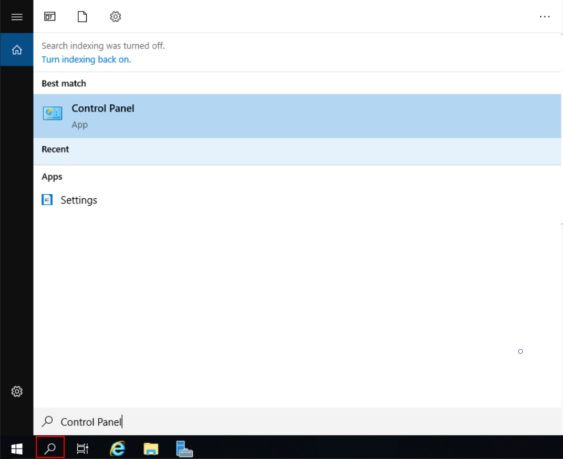
Bước 3: Trong Tài khoản người dùng , nhấp vào Thay đổi loại tài khoản như hình bên dưới
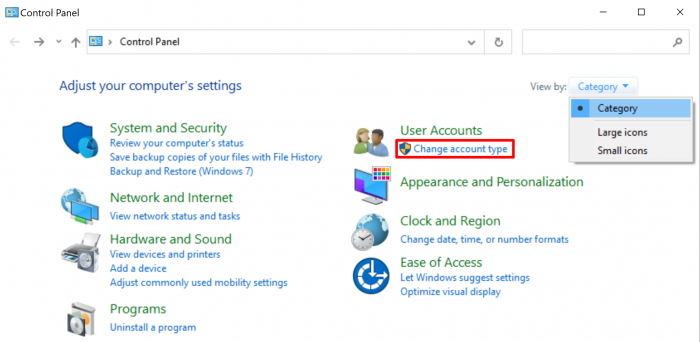
Bước 4: Bây giờ, chọn tài khoản Quản trị viên.
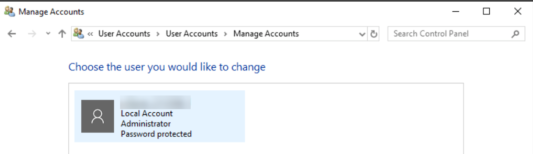
Bước 5: Trên trang tiếp theo, nhấp vào thay đổi mật khẩu.

Bước 6: Nhập mật khẩu hiện tại, sau đó nhập mật khẩu mới và nhấp vào Thay đổi mật khẩu .
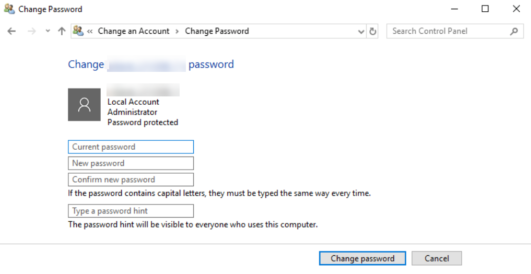
2. Cách thay đổi mật khẩu Windows Server 2012 R2 / 2016
Để thay đổi mật khẩu quản trị viên máy chủ của bạn trong Windows Server 2012 R2 và Windows Server 2016, hãy làm theo các bước sau:
Bước 1: Đăng nhập vào máy chủ của bạn thông qua Remote Desktop
Bước 2: Nhấn phím Windows của bạn và nhập Administrative Tools.
Bước 3: Nhấp chuột vào Computer Management.
Bước 4: Chọn Local Users and Groups.
Bước 5: Click vào Users.
Bước 6: Nhấp chuột phải vào Administrator. Nhấp vào Set Password> Proceed.
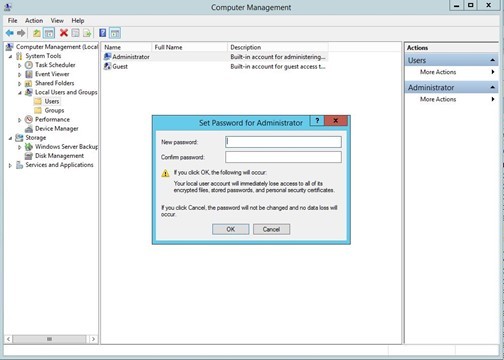
Bước 7: Nhập mật khẩu mới của bạn vào cả hai trường rồi nhấn OK .
3. Cách thay đổi mật khẩu Windows Server 2008 R2
Để thay đổi mật khẩu quản trị viên trong Windows Server 2008 R2, hãy làm theo các bước được nêu bên dưới.
Bước 1: Đăng nhập vào máy chủ của bạn thông qua Remote Desktop .
Bước 2: Nhấp chuột phải vào Computer và chọn Manager .
Bước 3: Nhấp đúp vào Cấu hình .
Bước 4: Mở rộng Người dùng và Nhóm cục bộ rồi chọn Người dùng .
Bước 5: Nhấp chuột phải vào Quản trị viên và chọn Đặt Mật khẩu rồi nhấp vào Tiếp tục .
Bước 6: Nhập mật khẩu mới và chọn OK
OK vậy là đã xong – chúc các bạn thành công! Xem thêm:

Leave a Reply